Навигация
Нарушение или неприятие любого из вышеозначенных условий ведет к автоматическому прекращению лицензии
8. Нарушение или неприятие любого из вышеозначенных условий ведет к автоматическому прекращению лицензии.
9. Загружая и устанавливая данное программное обеспечение, вы соглашаетесь с условиями этой лицензии полностью и несете полную юридическую ответственность за их соблюдение.
Приложение 2
Задания первого уровня сложности
Вариант 1
1) Создайте в корневом каталоге диска D каталог с именем Gold
2) Создайте в корневом каталоге диска D файл file1.txt.
3) Скопируйте в каталог D:\Gold файл file1.txt из корневого каталога диска D.
4) Переименуйте файл file1.txt в каталоге D:\Gold в файл file5.txt
5) Создайте в корневом каталоге диска D каталог с именем Primer
6) Скопируйте в каталог Primer файл file5.txt из каталога Gold
7) Удалите файл file5.txt из каталога Gold
8) Перенесите в каталог Gold файл file5.txt из каталога Primer.
9) Выведите поэкранно содержание корневого каталога диска С.
10) Создайте в корневом каталоге диска D файл txtfile.doc.
11) Скопируйте в каталог Gold файл txtfile.doc из каталога d:\
12) Создайте на диске D папку Prog.
13) Перенесите все файлы из папки Gold в папку Prog.
14) Создайте в папке Gold папку Games.
15) Скопируйте все файлы из папки Prog в папку Gold\Games.
16) Покажите работу преподавателю.
17) Удалите все созданные файлы и каталоги.
Вариант 2
1) Создайте в корневом каталоге диска D файл rtf.doc
2) Создайте в корневом каталоге диска D каталог с именем RT
3) Перенесите в каталог D:\RT файл rtf.doc из корневого каталога диска D.
4) Переименуйте файл rtf.doc в каталоге D:\RT в файл copy.txt
5) Создайте в корневом каталоге диска D каталог с именем AQUA
6) Скопируйте в каталог AQUA файл copy.txt из каталога RT
7) Удалите файл copy.txt из каталога RT
8) Скопируйте в каталог RT файл copy.txt из каталога AQUA.
9) Выведите на экран в кратком формате список файлов корневого каталога диска С, которые начинаются с буквы «а» и имеют расширение «exe».
10) Создайте в корневом каталоге диска D файл primer.bmp.
11) Скопируйте в каталог RT файл primer.bmp из каталога d:\
12) Создайте на диске D папку с именем 123.
13) Перенесите все файлы из папки RT в папку с именем 123.
14) Создайте в папке RT папку RT1.
15) Скопируйте все файлы из папки 123 в папку RT\RT1.
16) Покажите работу преподавателю.
17) Удалите все созданные файлы и каталоги.
Вариант 3
1) Создайте в корневом каталоге диска D папку с именем SEPT.
2) Найдите в одной из папок, имеющихся на диске С файлы, имя которых начинается с буквы m и имеют расширение exe.
3) Скопируйте найденные файлы в папку SEPT.
4) Переименуйте все файлы в папке SEPT в имена a1.txt, a2.txt и т.д.
5) Создайте в корневом каталоге диска D каталог с именем OKT.
6) Скопируйте в каталог OKT все файлы из каталога SEPT.
7) Удалите все файлы из каталога SEPT.
8) Скопируйте в каталог SEPT файл a1.txt из каталога OKT.
9) Создайте в корневом каталоге диска D файл b1.doc.
10) Скопируйте в каталог SEPT файл b1.doc из каталога d:\
11) Создайте на диске D папку с именем DEC.
12) Перенесите все файлы из папки SEPT в папку с именем DEC.
13) Создайте в папке OKT папку A1B2.
14) Скопируйте все файлы из папки DEC в папку OKT\A1B2.
15) Удалите файл D:\b1.doc
16) Покажите работу преподавателю.
17) Удалите все созданные файлы и каталоги.
Вариант 4
1) Создайте в корневом каталоге диска D папку с именем COMPUTER.
2) Найдите в одной из папок, имеющихся на диске D файлы, имя которых заканчивается буквой g.
3) Скопируйте найденные файлы в папку COMPUTER.
4) Переименуйте все файлы в папке COMPUTER так, чтобы они имели расширение txt.
5) Создайте в папке COMPUTER папку с именем STATION1.
6) Перенесите в каталог STATION1 все файлы из каталога COMPUTER.
7) Удалите из каталога COMPUTER\ STATION1 все файлы, в имени которых встречаются цифры.
8) Создайте в корневом каталоге диска D файл new.gif копированием с клавиатуры.
9) Скопируйте в каталог STATION1 файл new.gif.
10) Переименуйте файл STATION1\new.gif в любое другое имя.
11) Создайте в папке COMPUTER папку с именем TEXT.
12) Перенесите все файлы из папки STATION1 в папку с именем TEXT.
13) Добавьте в конец файла D:\new.gif содержимое любого другого файла из папки STATION1.
14) Перенесите файл D:\new.gif в папку TEXT.
15) Переименуйте файл D:\ TEXT \new.gif в D:\ TEXT \new.txt
16) Покажите работу преподавателю.
17) Удалите все созданные файлы и каталоги.
Вариант 5
1) Создайте в корневом каталоге диска D папку с именем ELEMENT.
2) Скопируйте в эту папку все файлы из каталога C:\BP\BGI или C:\ТP\BGI
3) Создайте в папке ELEMENT папку ABC.
4) Перенесите в папку ABC из папки ELEMENT все файлы, имя которых содержит буквы a, b, с.
5) Переименуйте файлы в папке АВС так, чтобы вместо буквы а была цифра 1, вместо буквы b — цифра 2, вместо буквы с — цифра 3.
6) Замените расширение файлов в папке АВС на расширение txt.
7) Выведите на экран содержимое одного из файлов папки АВС.
8) Создайте в каталоге АВС файл readme.txt копированием с клавиатуры.
9) Добавьте в конец файла D:\ELEMENT\АВС\readme.txt содержимое любого другого файла из папки ABC.
10) Создайте в папке ELEMENT папку с именем TEXT1.
11) Скопируйте в каталог TEXT1 файл readme.txt.
12) Переименуйте файл ELEMENT\TEXT1\readme.txt в любое другое имя.
13) Перенесите все файлы из папки ABC в папку с именем TEXT1.
14) Перенесите файл D:\ELEMENT\TEXT1\readme.txt в папку D:\ELEMENT
15) Переименуйте файл D:\TEXT1\readme.txt в D:\TEXT\read.me
16) Покажите работу преподавателю.
17) Удалите все созданные файлы и каталоги.
Вариант 6
1) Создайте на диске D личную папку с любым именем.
2) Ассоциируйте личную папку с диском В (личная папка совпадает с корневым каталогом диска В).
3) Создайте в корневом каталоге диска В каталог с именем RTF
4) Найдите в одной из папок на диске D файлы с именем, начинающимся с буквы w.
5) Скопируйте в каталог В:\RTF найденные файлы.
6) Переименуйте один из файлов в папке В:\RTF в имя abc.txt.
7) Создайте в корневом каталоге диска D каталог с именем COPY
8) Переместите в каталог COPY файл abc.txt.
9) Создайте в корневом каталоге диска B файл primer.bmp.
10) Скопируйте в каталог COPY файл primer.bmp из каталога d:\
11) Создайте в папке COPY папку PROG.
12) Скопируйте все файлы из папки B:\RTF в папку PROG.
13) Удалите папку B:\RTF
14) Разорвите ассоциацию личной папки с диском В.
15) Скопируйте содержимое папки COPY в личную папку.
16) Покажите работу преподавателю.
17) Удалите все созданные файлы и каталоги.
Вариант 7
1) Создайте в корневом каталоге диска D каталог с именем START
2) Создайте в корневом каталоге диска D файл pri.txt.
3) Создайте в корневом каталоге диска D файл sec.txt
4) Создайте третий файл th.txt объединением первых двух.
5) Перенесите три созданных файла в каталог D:\START.
6) Переименуйте файл pri.txt в файл num1.txt
7) Создайте в корневом каталоге диска D каталог с именем PUSK
8) Скопируйте в каталог PUSK файл num1.txt из каталога START
9) Перенесите в каталог PUSK файл sec.txt из каталога START.
10) Создайте в корневом каталоге диска D файл proba.doc.
11) Скопируйте в каталог PUSK файл proba.doc из каталога d:\
12) Создайте на диске D папку A5.
13) Перенесите все файлы из папки PUSK в папку A5.
14) Создайте в папке A5 папку Game.
15) Скопируйте все файлы из папки START в папку A5\Game.
16) Покажите работу преподавателю.
17) Удалите все созданные файлы и каталоги.
Вариант 8
1) Создайте на диске D папку с именем LAB1.
2) Ассоциируйте личную папку с диском E (личная папка совпадает с корневым каталогом диска E).
3) Создайте в корневом каталоге диска E каталог с именем RU
4) Скопируйте в папку RU несколько файлов из корневого каталога диска С.
5) Переименуйте один из файлов в папке E:\RU в имя 123.doc.
6) Создайте в корневом каталоге диска D каталог с именем PAPKA
7) Переместите в каталог PAPKA файл 123.txt.
8) Выведите на экран содержимое файла 123.txt.
9) Создайте в корневом каталоге диска E файл 456.bmp.
10) Перенесите в каталог PAPKA файл 456.bmp из каталога E:\
11) Создайте в папке PAPKA каталог RADIO.
12) Объедините файлы 123.txt и 456.bmp в файле D:\PAPKA\RADIO\123456.doc
13) Скопируйте все файлы из папки E:\RU в папку RADIO.
14) Удалите папку E:\RU
15) Разорвите ассоциацию папки LAB1 с диском E.
16) Покажите работу преподавателю.
17) Удалите все созданные файлы и каталоги.
Вариант 9
1) Создайте в корневом каталоге диска D каталог с именем NORMAL
2) Создайте в корневом каталоге диска D файл f32.jpg.
3) Скопируйте в каталог D:\NORMAL файл f32.jpg из корневого каталога диска D.
4) Переименуйте файл f32.jpg в каталоге D:\NORMAL в файл a5.txt
5) Создайте в корневом каталоге диска D каталог с именем EXAMPLE
6) Скопируйте в каталог EXAMPLE файл a5.txt из каталога NORMAL
7) Удалите файл a5.txt из каталога NORMAL
8) Перенесите в каталог NORMAL файл a5.txt из каталога EXAMPLE.
9) Выведите поэкранно содержание корневого каталога диска D.
10) Создайте в корневом каталоге диска D файл quit.doc.
11) Скопируйте в каталог NORMAL файл quit.doc из каталога D:\
12) Создайте на диске D папку IMAGES.
13) Перенесите все файлы из папки NORMAL в папку IMAGES.
14) Создайте в папке NORMAL папку VOSTOK.
15) Скопируйте все файлы из папки IMAGES в папку NORMAL\VOSTOK.
16) Покажите работу преподавателю.
17) Удалите все созданные файлы и каталоги.
Вариант 10
1) Создайте в корневом каталоге диска D файл vgtu.doc
2) Создайте в корневом каталоге диска D каталог с именем RTF
3) Перенесите в каталог D:\RTF файл vgtu.doc из корневого каталога диска D.
4) Переименуйте файл vgtu.doc в каталоге D:\RTF в файл rt.txt
5) Создайте в корневом каталоге диска D каталог с именем MOPPY
6) Скопируйте в каталог MOPPY файл rt.txt из каталога RTF
7) Удалите файл rt.txt из каталога RTF
8) Скопируйте в каталог RTF файл rt.txt из каталога MOPPY.
9) Выведите поэкранно в кратком формате список файлов корневого каталога диска C, которые начинаются с буквы «u» и имеют расширение «com».
10) Создайте в корневом каталоге диска D файл victor.bas.
11) Скопируйте в каталог RTF файл victor.bas из каталога d:\
12) Создайте на диске D папку с именем DISK.
13) Перенесите все файлы из папки RTF в папку с именем DISK.
14) Создайте в папке RTF папку CYR.
15) Скопируйте все файлы из папки CYR в папку RTF\CYR.
16) Покажите работу преподавателю.
17) Удалите все созданные файлы и каталоги.
Вариант 11
1) Создайте в корневом каталоге диска D папку с именем BASIC.
2) Найдите в одной из папок, имеющихся на диске С файлы, имя которых начинается с буквы z и имеют расширение pas.
3) Скопируйте найденные файлы в папку BASIC.
4) Переименуйте все файлы в папке BASIC в имена w1.pas, w2.pas и т.д.
5) Создайте в корневом каталоге диска D каталог с именем PASCAL.
6) Скопируйте в каталог PASCAL все файлы из каталога BASIC.
7) Удалите все файлы из каталога BASIC.
8) Скопируйте в каталог BASIC файл w2.pas из каталога PASCAL.
9) Создайте в корневом каталоге диска D файл prog.cpp.
10) Скопируйте в каталог BASIC файл prog.cpp из каталога d:\
11) Создайте на диске D папку с именем LISP.
12) Перенесите все файлы из папки BASIC в папку с именем LISP.
13) Создайте в папке PASCAL папку CPP.
14) Скопируйте все файлы из папки LISP в папку PASCAL\CPP.
15) Удалите файл D:\prog.cpp
16) Покажите работу преподавателю.
17) Удалите все созданные файлы и каталоги.
Вариант 12
1) Создайте в корневом каталоге диска D папку с именем ORT.
2) Найдите в одной из папок, имеющихся на диске D файлы, имя которых содержит букву k.
3) Скопируйте найденные файлы в папку ORT.
4) Переименуйте все файлы в папке ORT так, чтобы они имели расширение rtf.
5) Создайте в папке ORT папку с именем NTV.
6) Перенесите в каталог NTV все файлы из каталога ORT.
7) Удалите из каталога ORT\NTV все файлы, в имени которых встречается буква m.
8) Создайте в корневом каталоге диска D файл file.txt копированием с клавиатуры.
9) Скопируйте в каталог NTV файл file.txt.
10) Переименуйте файл NTV\file.txt в любое другое имя.
11) Создайте в папке ORT папку с именем PIF.
12) Перенесите все файлы из папки NTV в папку с именем PIF.
13) Добавьте в конец файла D:\file.txt содержимое любого другого файла из папки NTV.
14) Перенесите файл D:\file.txt в папку PIF.
15) Переименуйте файл D:\PIF\file.txt в D:\PIF\old.txt
16) Покажите работу преподавателю.
17) Удалите все созданные файлы и каталоги.
Вариант 13
1) Создайте в корневом каталоге диска D папку с именем MARS.
2) Скопируйте в эту папку все файлы из каталога C:\BP\BIN
3) Создайте в папке MARS папку PLUTON.
4) Перенесите в папку PLUTON из папку MARS все файлы, имя которых содержит буквы m, a, r.
5) Переименуйте файлы в папке PLUTON так, чтобы вместо буквы m была цифра 5, всесто буквы a — цифра 7, вместо буквы r — цифра 9.
6) Замените расширение файлов в папке PLUTON на расширение doc.
7) Выведите на экран содержимое одного из файлов папки PLUTON.
8) Создайте каталоге PLUTON файл read_me.doc копированием с клавиатуры.
9) Создайте в папке MARS папку с именем NEPTUN.
10) Скопируйте в каталог NEPTUN файл read_me.doc.
11) Переименуйте файл MARS\read_me.doc в любое другое имя.
12) Перенесите все файлы из папки PLUTON в папку с именем NEPTUN.
13) Добавьте в конец файла D:\MARS\NEPTUN\read_me.doc содержимое любого другого файла из папки PLUTON.
14) Перенесите файл D:\MARS\PLUTON\read_me.doc в папку NEPTUN.
15) Переименуйте файл D:\NEPTUN\read_me.doc в D:\NEPTUN\read.me
16) Покажите работу преподавателю.
17) Удалите все созданные файлы и каталоги.
Вариант 14
1) Создайте на диске D личную папку с любым именем.
2) Ассоциируйте личную папку с диском A (личная папка совпадает с корневым каталогом диска A).
3) Создайте в корневом каталоге диска A каталог с именем VID
4) Найдите в одной из папок на диске D файлы с именем, начинающимся с буквы «e» и содержащим букву «t».
5) Скопируйте в каталог A:\VID найденные файлы.
6) Переименуйте один из файлов в папке A:\VID в имя 321.txt.
7) Создайте в корневом каталоге диска D каталог с именем NEW
8) Переместите в каталог NEW файл 321.txt.
9) Создайте в корневом каталоге диска A файл example.tif.
10) Скопируйте в каталог NEW файл example.tif из каталога D:\
11) Создайте в папке NEW папку OLD.
12) Скопируйте все файлы из папки A:\VID в папку OLD.
13) Удалите папку A:\VID
14) Разорвите ассоциацию личной папки с диском A.
15) Скопируйте содержимое папки NEW в личную папку.
16) Покажите работу преподавателю.
17) Удалите все созданные файлы и каталоги.
Вариант 15
1) Создайте в корневом каталоге диска D каталог с именем PAPKA1
2) Создайте в корневом каталоге диска D файл odin.txt.
3) Создайте в корневом каталоге диска D файл tri.txt
4) Создайте третий файл ch.txt объединением первых двух.
5) Перенесите три созданных файла в каталог D:\PAPKA1.
6) Переименуйте файл odin.txt в файл mnogo.txt
7) Создайте в корневом каталоге диска D каталог с именем CD
8) Скопируйте в каталог CD файл mnogo.txt из каталога PAPKA1
9) Перенесите в каталог CD файл tri.txt из каталога PAPKA1.
10) Создайте в корневом каталоге диска D файл malo.doc.
11) Скопируйте в каталог CD файл malo.doc из каталога d:\
12) Создайте на диске D папку B10.
13) Перенесите все файлы из папки CD в папку B10.
14) Создайте в папке B10 папку TEXT.
15) Скопируйте все файлы из папки PAPKA1 в папку B10\TEXT.
16) Покажите работу преподавателю.
17) Удалите все созданные файлы и каталоги.
Приложение 3
Задания второго уровня сложности
Вариант №1
1. Запустить FreeCommander
2. Посмотрите на экран компьютер и выделите три характерные части
-панели;
-строку с приглашением операционной оболочки;
-строку с назначением функциональных кнопок.
3. Определите заголовок каждой панели. Какая панель является текущей. С помощью клавиши Tab или ЛКМ перейдите с одной панели на другую меняя, таким образом, текущую панель.
4. Найдите имена каталогов в текущей панели. Найдите каталог, на имя которого установлен курсор. Посмотрите данные о нем в нижней части панели: дату и время создания. Эта строка называется мини-статус (строка состояния).
5. Найдите имена файлов в текущей панели. Найдите файл, на имя которого установлен курсор. Посмотрите данные о нем в нижней части панели: дату и время создания, размер файла в байтах.
6. Чтобы просмотреть содержимое каталога, установите курсор на его имя. Нажмите клавишу ENTER или ЛКМ, и в панели появится содержимое каталога: файлы и каталоги, если они есть. Обратите внимание на заголовок панели: в нем указывается имя выбранного каталога, а в первой строке панели -две точки.
7. Для возврата к исходному каталогу, установите курсор на первую строку панели с двумя точками и нажмите клавши ENTER или ЛКМ. На экране появится исходное состояние панели.
8. Отобразите краткую и полную информацию о файлах.
9. Отсортируйте файлы по имени, затем по расширению.
10. Назначьте диск «С» на левую панель.
11. Назначьте диск «А» на левую панель.
12. Изучите назначение функциональных клавиш.
13. На диске С: создайте каталог своей группы.
14. Войдите в каталог своей группы.
15. Создайте файл PRIMER.ТXТ с текстом «HELLO, WORLD!». Сохраните. Выйдите из редактора.
16. Просмотрите содержимое файла PRIMER.TXT.
17. Измените файл PRIMER.TXT, дописав к нему строку «Мy name is»
18. Сохраните изменения.
19. Просмотрите содержимое файла PRIMER.TXT.
20. Скопируйте файл PRIMER.ТXT в файл PRIM1.TXT. Убедитесь в наличии двух файлов PRIMER.TXT и PRIM1.ТXТ.
21. Скопируйте файл PRIMER.TXT несколько раз в файлы; PRIM2.TXT, PRIM3.TXT, PR1M4.TXT, PR1M5.TXT и убедитесь в их наличии.
22. Переименуйте файл PRIMER.TXT в файл EXAMPLE.TXT. Убедитесь в наличии нового файла EXAMPLE.ТХТ и отсутствии старого файла PRIMER. ТХТ.
23. Переименуйте файл EXAMPLE.TXT на имя EXAMPLE.DOC.
24. Создайте в своей директории каталог с именем PRIMER. Убедитесь что каталог PRIMER создан.
25. Установите курсор на имя каталога PRIMER и нажмите клавишу «Enter» или ЛКМ. Появится содержимое каталога, которое пусто (две точки указывают на то, что это не корневой каталог).
26. Скопируйте файл PRIMER. ТХТ в каталог PRIMER. Убедитесь. что файл PRIMER.TXT скопирован в каталог PRIMER.
27. Выделите цветом группу файлов: PRIM1.TXТ. PRIM2.TXT, PRIM3.TXT, PRIM4.TXT, PRIM5.TXT.
28. Снимите цвет с имени файлов PRIM2.TXT и PRIM3.TXT.
29. Снова включите в группу файлы PRIM2.TXT, РRIM3.TXT.
30. Скопируйте выделенные файлы в каталог PRIMER.
31. Удалите файлы PRIM1.TXT и PRIM2.TXT. Убедитесь в отсутствии в исходном каталоге имен удаленных файлов.
32. Выделите файлы PRIM.3.TXT, РRIM4.ТХТ, PRIM5.ТХТ.
33. Уничтожте выделенную группу файлов. Убедитесь в отсутствии в исходном каталоге имен удаленных файлов.
35. Удалите каталог PRIMER.
36. Выйдите из FreeCommander.
Вариант №2
1. Запустите программу сервисную оболочку FreeCommander.
2. Выведите на правой панели оглавление диска!
3. Уберите с экрана, а затем восстановите последовательно левую и правую панели. Уберите с экрана, а затем восстановите обе панели одновременно.
4. Установите для правой панели режим отображения списка каталогов и файлов в полной форме. Попробуйте перейти с одной панели на другую и обратно.
5. Последовательно просмотритe оглавления всех каталогов и подкаталогов на диске С:.
6. Выведите на левой панели оглавление своего каталога и сделайте эту панель активной.
7. Создайте в своем каталоге подкаталоги SUBDIR и SUBWORK
8. Создайте в подкаталоге SUBDIR файл NOTE,TXT с текстом:« Переход на другую панель - TAB»
9. Скопируйте файл NOTE.ТХТ в каталог SUBWORK.
10. Создайте в SUDIR файлы FILE1.TXT, FILE2.txt, FILE3.txt с текстом: «Убрать панели – комбинация клавиш », «Оглавление другого диска», «Печать на принтер- PRN».
11. Скопируйте эти файлы в подкаталог SUBWORK. (группой).
12. Переименуйте файлы FILEl.txt в FILE.doc.
13. Переименуйте файлы FILE2.txt и FILE3.txt в соответствующие файлы с расширением doс (группой)
14. Просмотрите NOTE.txt.
15. Отредактируйте.NOTE.txt.
12. Перейдите в корневой каталог.
13. Создайте каталог и файл по схеме. Файл STR.TXT содержит фамилию любимого писателя и названия произведения.
14. Минимизирyйте окно FreeCommander (нажмите Shift+Esc).
15. Поменяйте местами панели (нажмите Ctrl+U)
16. Подключите сетевой диск (нажмите F11).
17. Отключите сетевой диск (нажмите F12).
18. Откройте параметры (нажмите Shift+Ctrl+S).
19.Откройте параметры и перейдите на вкладку цвет. Щелкните ЛКМ по слову каталог. Нажмите на клавишу![]() и щелкните по жёлтому цвету.
и щелкните по жёлтому цвету.
20. Верните цвет каталога по умолчанию (Откройте параметры и перейдите на вкладку цвет. Щелкните ЛКМ по слову каталог. Нажмите на клавишу ![]() ).
).
21. Измените цвет информационной сроки (Откройте параметры и перейдите на вкладку цвет/шрифт. Щелкните ЛКМ по словам «информационная срока». Нажмите на клавишу![]() которая обведена красным
которая обведена красным ![]() и щелкните по жёлтому цвету).
и щелкните по жёлтому цвету).
22. Измените цвет фона активной панели (Откройте параметры и перейдите на вкладку цвет/шрифт. Щелкните ЛКМ по словам «информационная срока». Нажмите на клавишу![]() которая обведена красным
которая обведена красным![]() и выберите синий цвет).
и выберите синий цвет).
23. Закройте FreeCommander (нажмите Alt+F4).
Похожие работы
... этот файл является именно файлом; или на то, что он является Каталогом. Файлы, в зависимости от атрибута, могут быть скрытыми, архивными системными, только для чтения.(Скрытые файлы MS DOS “не видит”). 8. КОМАНДЫ ПОДДЕРЖКИ ФАЙЛОВ Для работы с файловой системой в DOS имеются несколько встроенных команд: COPY, REN, DEL, TYPE, DIR, MKDIR или MD, CHDIR или CD RMDIR или RD 8.1. ...
... интерфеса и интерфейса локольной сети · Предложение о выборе вариантов загрузки При этом возможен вариант запгрузки как с SCSI устройства (диск, CDROM, лента, …) так и через локальную сеть. Загрузочный диск должен быть предварительно сконфигурирован. Так как обьем Boot ROM не может быть большим, в его задачи входит загрузка вторичного загрузчика ...
... обращений к реестру были проконтролированы при помощи Registry Monitor от Sysinternals Corp. 4.4 Описание программы Автоматизированная система для оценки уровня знаний студентов с применением технологии «Клиент-сервер» предназначена для проведения централизованных итоговых занятий по разным дисциплинам в виде интерактивного тестирования. Данный проект поддерживает совместимость с пакетом ...
... и серверов, практически сразу настроенных для стандартного применения. Высокая степень безопасности и ограничения доступа к ресурсам и данным системы. Большое количество поддерживаемых Linux аппаратных платформ. Графический интерфейс с десятками оконных менеджеров, позволяющих создать эксклюзивную графическую среду, точно настроенную для нужд пользователя и аппаратных ресурсов. ...
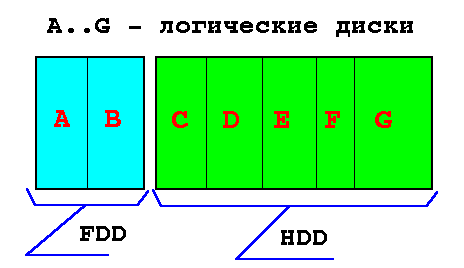
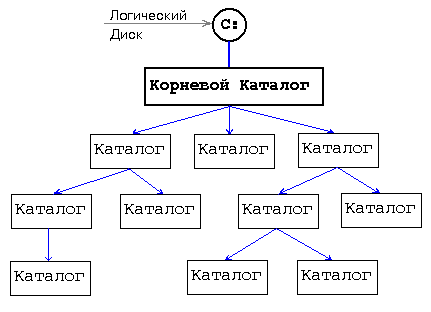
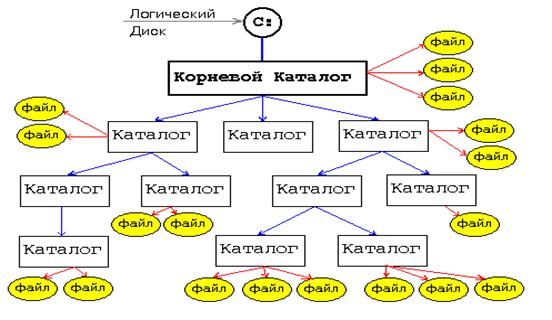
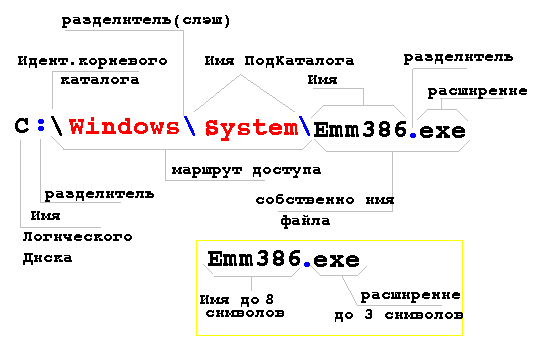

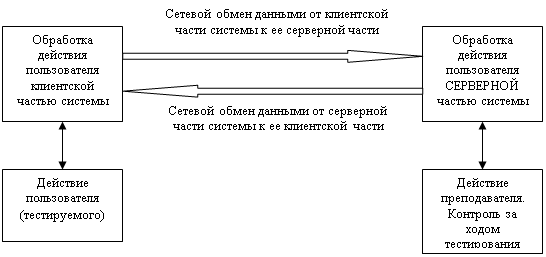
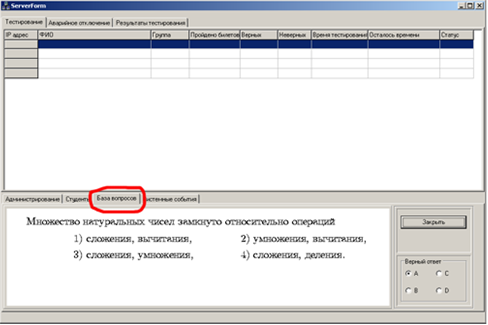
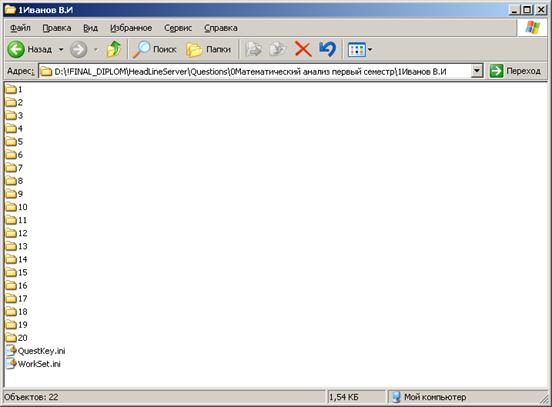
0 комментариев